word怎么邮件合并?word邮件合并教程
时间:2022-10-26 21:59
word可以帮助大家在工作上快速整理、编辑文档,那word怎么邮件合并的呢,下面小编给大家介绍word邮件合并教程,一起来看看吧~
word怎么邮件合并?word邮件合并教程
1、打开word文档,在邮件选项下点击选择收件人,再点击使用现有列表,在弹窗点击确定。
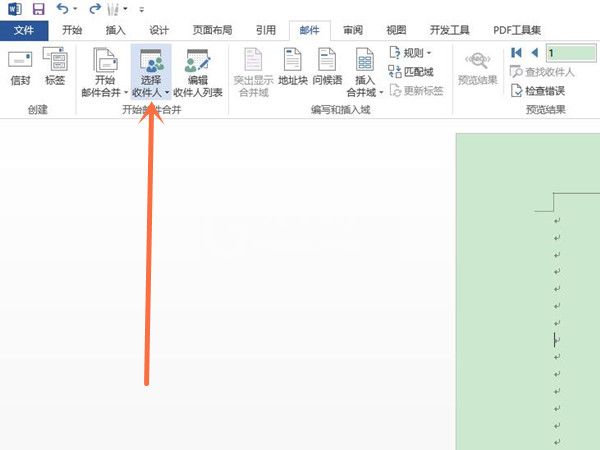
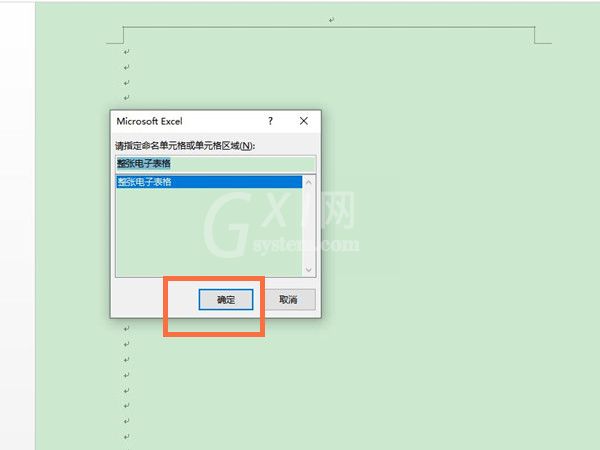
2、点击完成并合并,再点击编辑单个文档,点击确定即可合并。
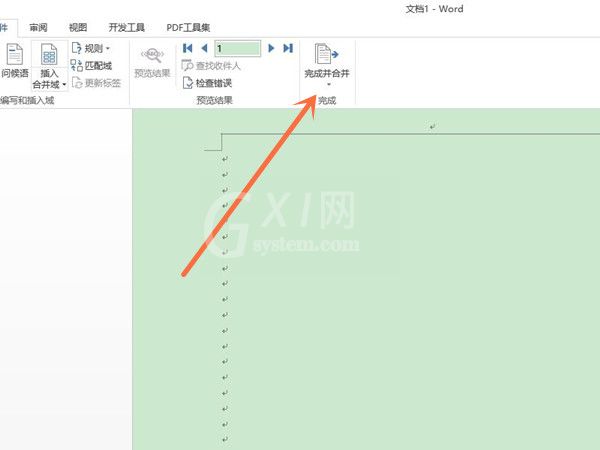
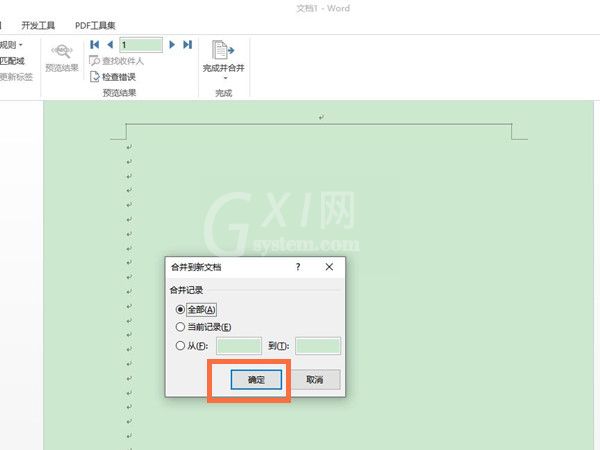
以上这篇文章就是word邮件合并教程,更多精彩教程请关注Gxl网!
时间:2022-10-26 21:59
word可以帮助大家在工作上快速整理、编辑文档,那word怎么邮件合并的呢,下面小编给大家介绍word邮件合并教程,一起来看看吧~
word怎么邮件合并?word邮件合并教程
1、打开word文档,在邮件选项下点击选择收件人,再点击使用现有列表,在弹窗点击确定。
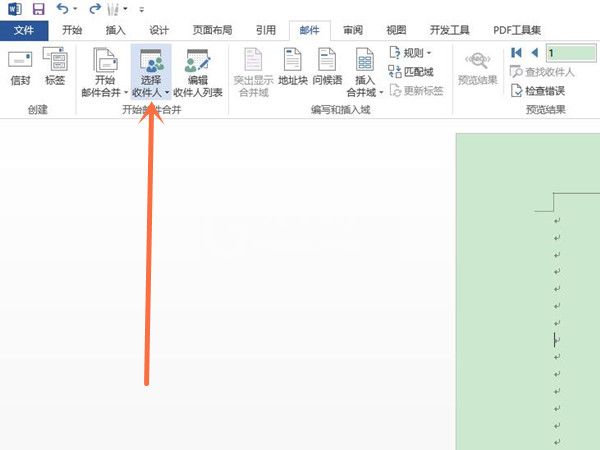
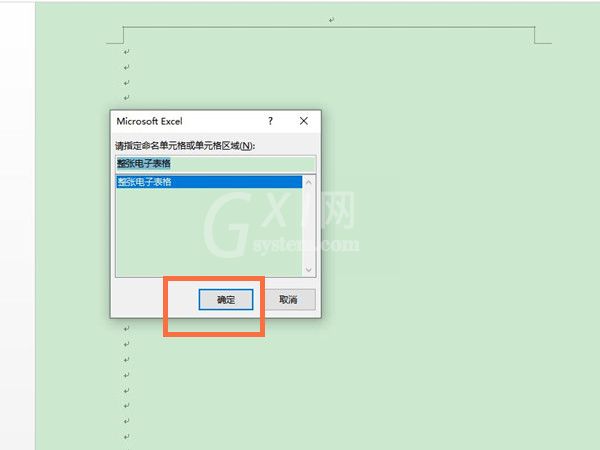
2、点击完成并合并,再点击编辑单个文档,点击确定即可合并。
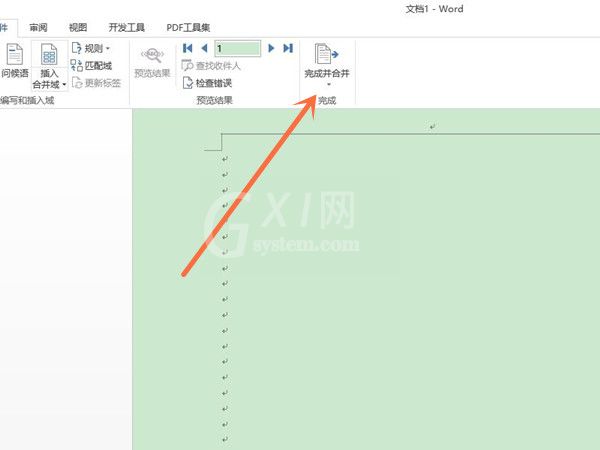
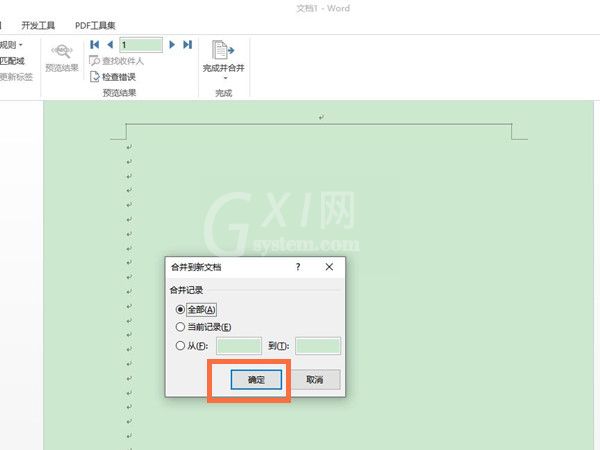
以上这篇文章就是word邮件合并教程,更多精彩教程请关注Gxl网!